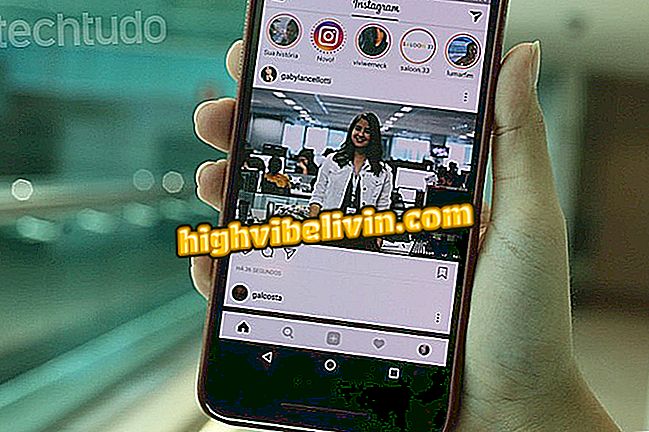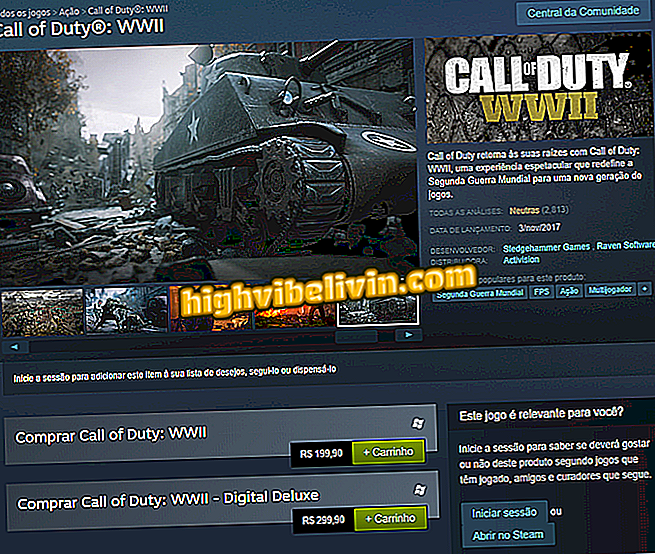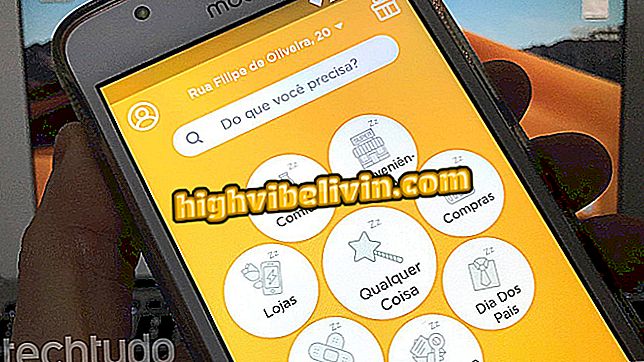Dan prijatelja: kako stvoriti poruku u Canvi
Kako bi proslavili Dan prijatelja, koji se slavi u petak (20), dobra je ideja poslati stiliziranu poruku preko WhatsApp ili društvenih mreža. Canva, besplatni i online editor slika, omogućuje vam stvaranje računalne umjetnosti sa slikama i frazama. To je praktičan alat za izradu kartice i slanje "Dana sretnog prijatelja" posebnim ljudima. Aplikacija ima galeriju s nekoliko gotovih predložaka koji se mogu uređivati i koristiti kao inspiracija.
Provjerite, u sljedećem koraku, kako koristiti Canvu za izradu kartice u čast prijateljstva. Imajte na umu da urednik radi izravno iz preglednika i može se koristiti na Windows i MacOS računalima. Nije potrebno ništa preuzeti ili instalirati na računalo.
Kako stvoriti logotip ili prilagođeni naziv u Canvi

Saznajte kako koristiti Canvu za izradu kartice za dan prijatelja
Korak 1. Pristupite web-mjestu Canva i odaberite opciju "Osobna upotreba". Zatim se prijavite na svoj račun ili otvorite besplatni račun. Facebook podatke možete koristiti za brzo prijavljivanje;

Prijavite se na svoj račun ili se besplatno prijavite
Korak 2. Sada, pod "Kreiraj dizajn", idite na odjeljak "Kartica";

Otvorite predloške dizajna kutije
Korak 3. U stupcu s lijeve strane odaberite predložak koji želite koristiti i kliknite na njega;

Odaberite model po svom izboru
Korak 4. Odabrani predložak otvorit će se u uređivaču. Kliknite na tekst da biste promijenili sadržaj. Opcije oblikovanja nalaze se na ploči odmah iznad;

Uređivanje teksta predloška
Korak 5. Možete promijeniti boju slika, pozadine, obruba i drugih elemenata. Da biste to učinili, jednostavno kliknite željenu stavku i odaberite boju u gornjem lijevom kutu;

Promjena boje elementa
Korak 6. Ako želite, možete pomicati objekte povlačenjem mišem. Gumbi koji se pojavljuju u kutovima pravokutnika služe za povećanje ili smanjenje veličine i rotaciju;

Promjena veličine i rotirajućih objekata
7. Ako odabrani predložak ima fotografiju, možete poslati sliku klikom na "Učitaj" na lijevoj bočnoj traci uređivača. Zatim povucite fotografiju na dno predloška kako biste je promijenili;

Slanje prilagođene fotografije
Korak 8. Klikom na fotografiju možete primijeniti filtar, izrezati, rotirati sliku ili promijeniti razmak. Te se opcije pojavljuju u stupcu iznad kartice;

Primjena filtra na fotografiji
Korak 9. Nakon izvršavanja željenih izmjena, odaberite "Download" u gornjem desnom kutu zaslona. Naposljetku odaberite željeni format i ponovno kliknite "Preuzmi" da biste preuzeli svoju karticu.

Preuzimanje uređene kartice
Spremni! Uživajte u savjetima za izradu kartice u čast svojim prijateljima.
Koji je najbolji program za uređivanje slika za iPhone 5? Ostavite svoje mišljenje o Forumu.

Prepoznavanje izvora teksta ili slike putem mobilnog uređaja